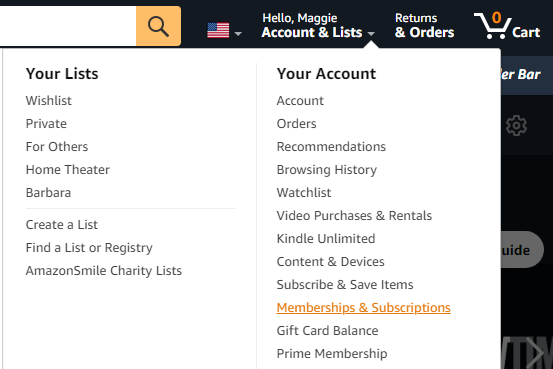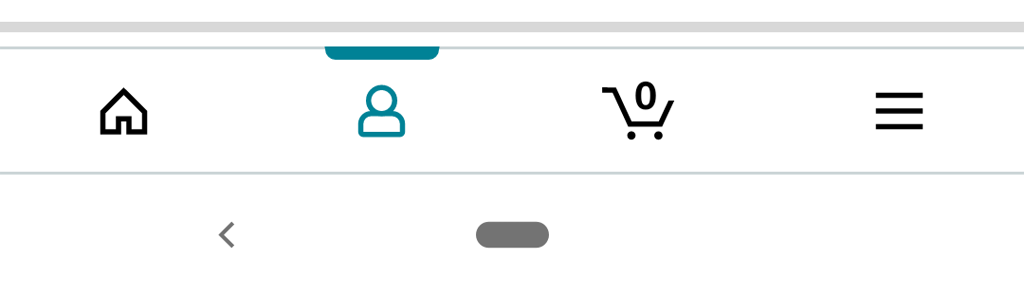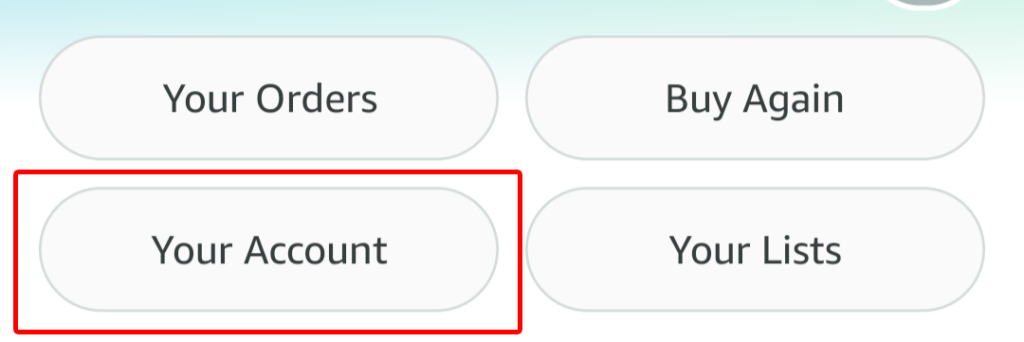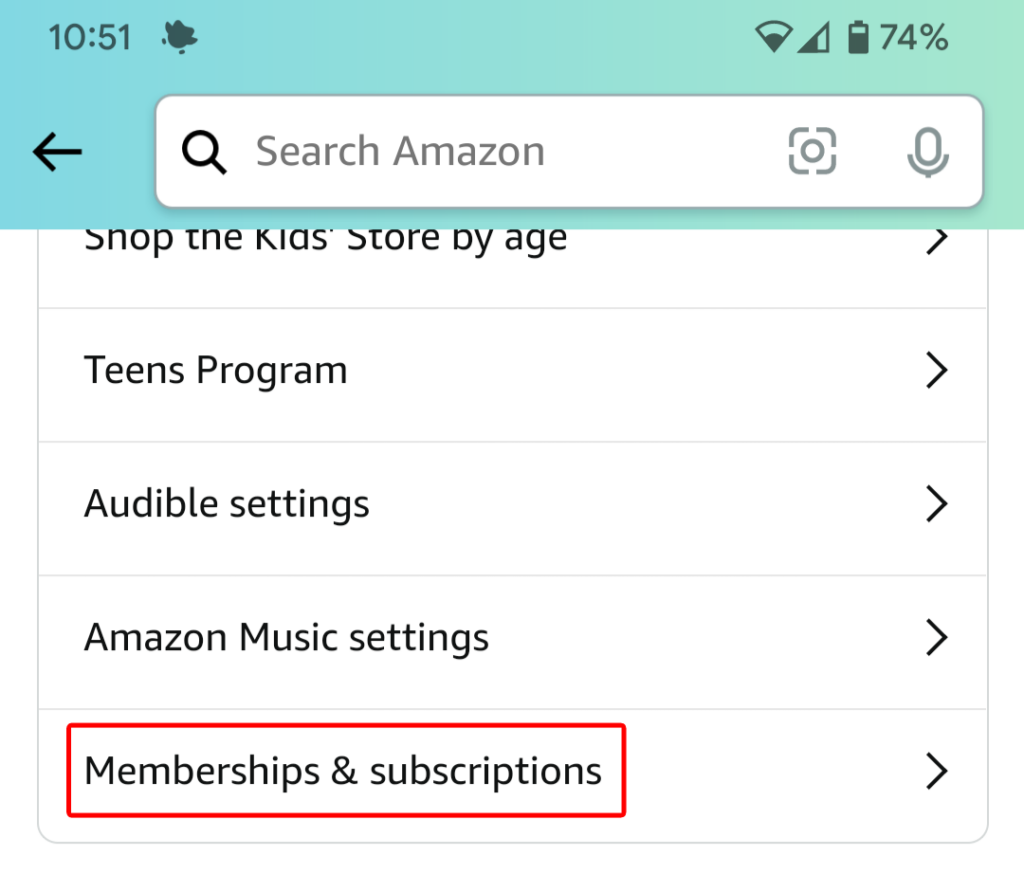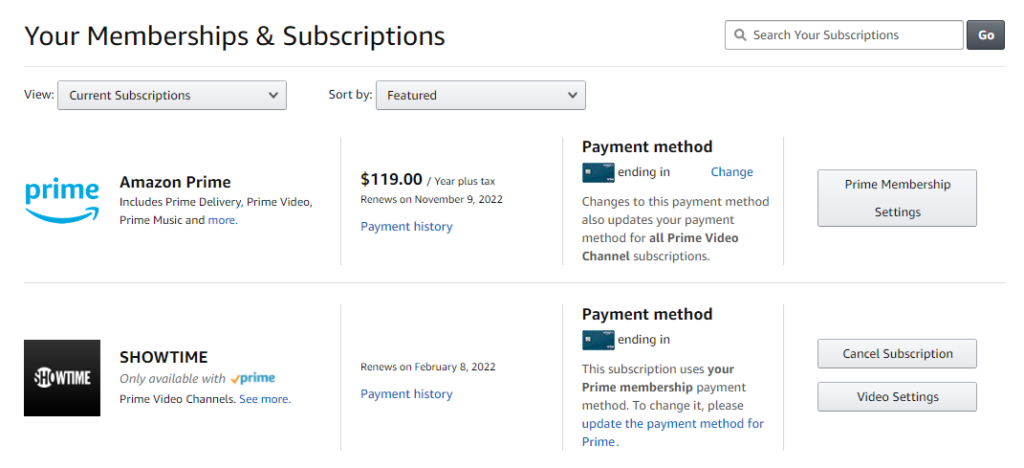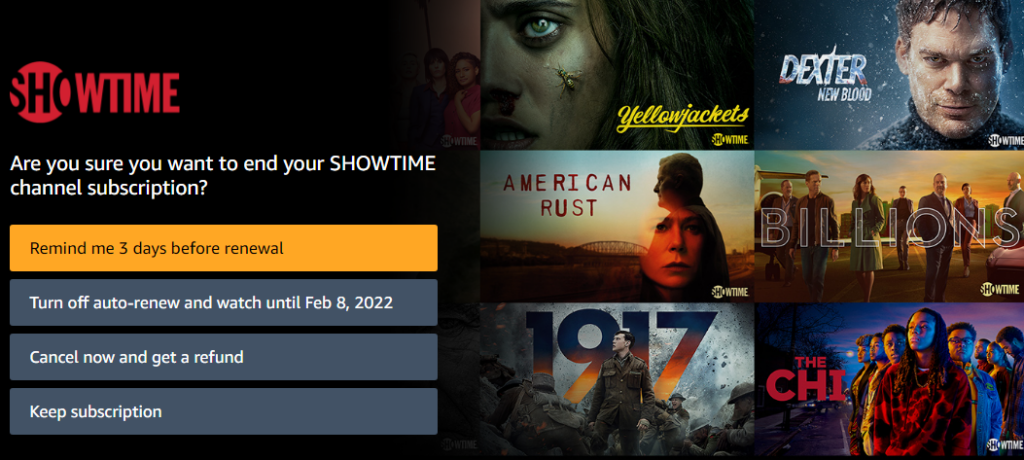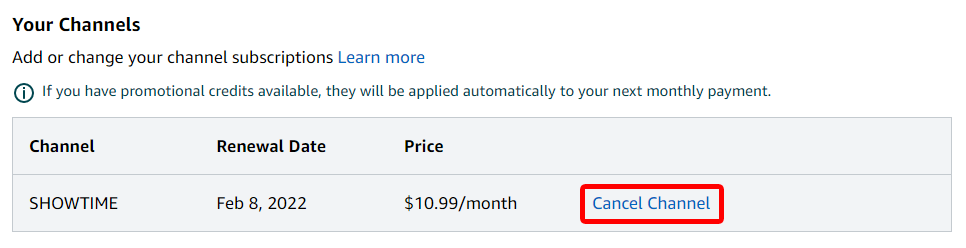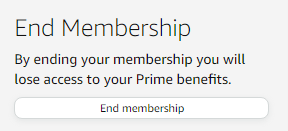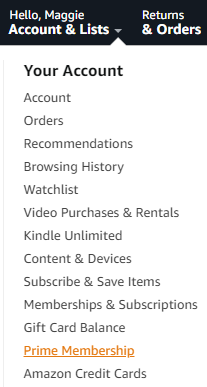S Amazon Prime Video sa môžete prihlásiť na odber streamovacích služieb, ako sú Showtime, Paramount+ a BritBox. Čo by ste však mali robiť, keď chcete zrušiť predplatné televíznych a filmových kanálov na Amazone, aby ste za tieto služby prestali platiť?
Našťastie váš účet Amazon na webovej stránke Amazon uvádza všetky vaše predplatné na jednej stránke predplatného, kde môžete spravovať a zrušiť predplatné na Amazone, ktoré už nechcete.

Predplatné televíznych a filmových kanálov na Amazon Prime Video
Členstvo Amazon Prime prichádza s prístupom k mnohým streamovaným televíznym reláciám a filmom, ktoré môžete sledovať bez akýchkoľvek ďalších poplatkov nad rámec ceny vášho predplatného Prime.
Možno ste si však všimli, že ak chcete sledovať niektoré relácie a filmy od niektorých poskytovateľov, musíte sa prihlásiť na odber prémiového video kanála Prime, ako je AMC alebo Cinemax alebo STARZ.

Mnohé z týchto kanálov ponúkajú bezplatné skúšobné verzie. Aj keď sú skúšobné verzie pre členov Amazon Prime bezplatné, stále budete musieť zadať informácie o svojej kreditnej karte a fakturačné údaje, pretože po skončení skúšobného obdobia bude Amazon účtovať váš účet za predplatné, kým ho nezrušíte.
Vo všeobecnosti sa odbery kanálov automaticky obnovujú, kým ich nezrušíte. To platí aj pre iné druhy predplatného, ako je Amazon Music a vaše členstvo Amazon Prime.
Kde spravovať svoje predplatné na Amazone
Stránka Členstvá a predplatné je miesto, kde môžete spravovať všetky aspekty svojich členstiev a akejkoľvek služby predplatného, ktorú ste si objednali, uhádli ste. Ak chcete získať prístup k tejto stránke vo webovom prehliadači, postupujte takto:
- Prihláste sa do svojho účtu na Amazon.com.
- Umiestnite kurzor myši na Účet a zoznamy v pravom hornom rohu stránky. Zobrazí sa rozbaľovacia ponuka.
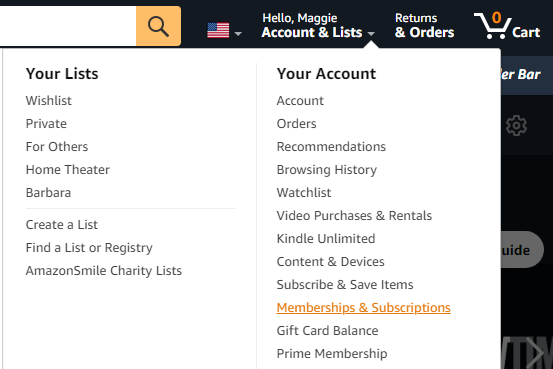
- V časti Váš účet v rozbaľovacej ponuke vyberte položku Členstvá a predplatné .
Ak chcete získať prístup k tejto stránke v mobilnej aplikácii, postupujte takto:
- Spustite mobilnú aplikáciu Amazon.
- Vyberte ikonu Používateľ .
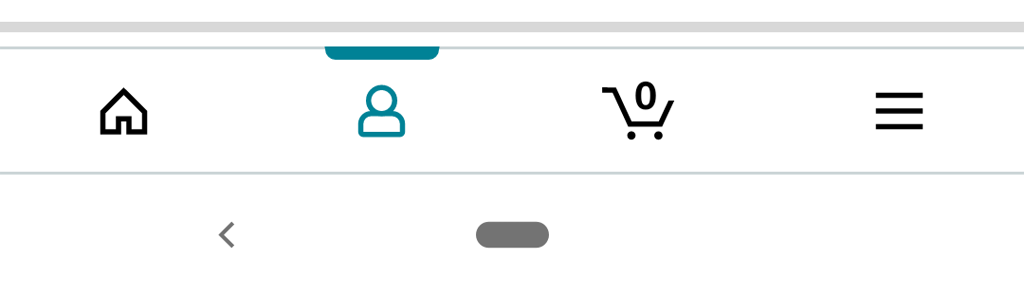
- Vyberte Váš účet .
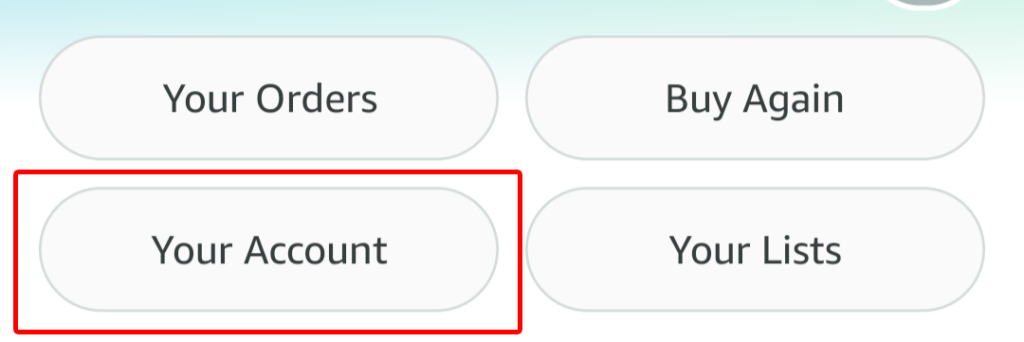
- V časti Nastavenia účtu vyberte položku Členstvá a predplatné .
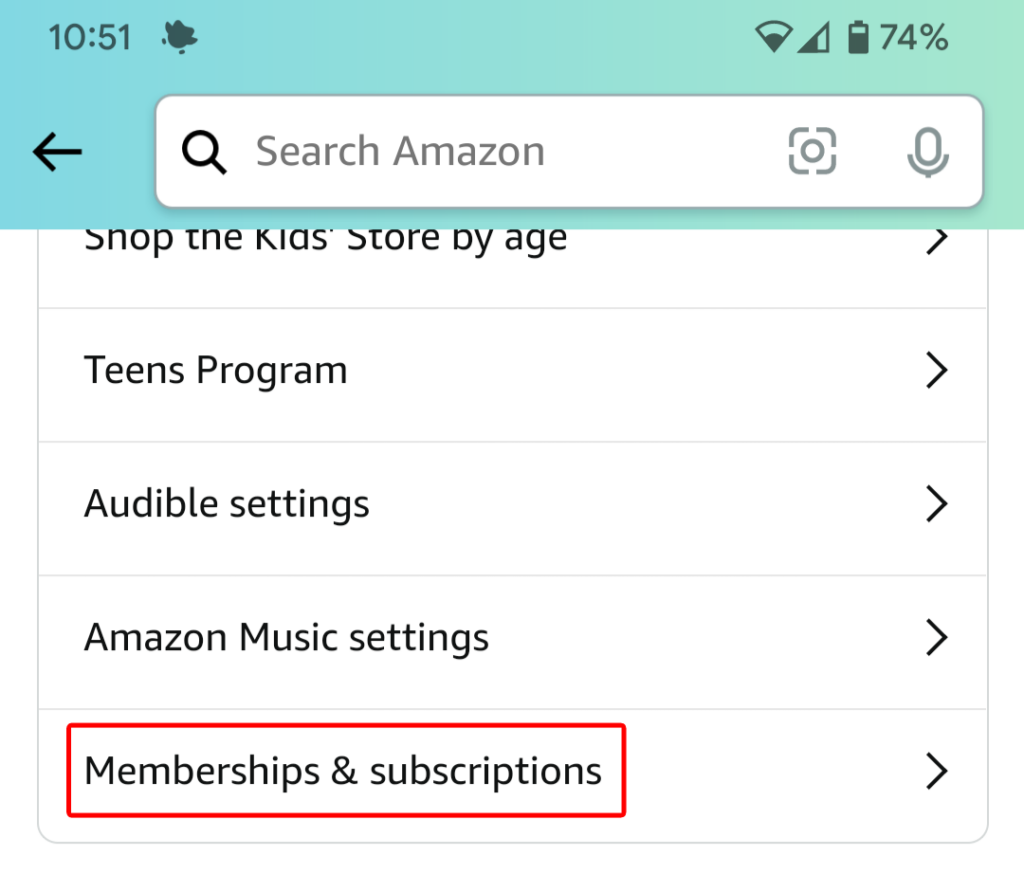
Rovnaké informácie uvidíte, či spravujete odbery na webe alebo cez mobilnú aplikáciu.
Informácie o vašich odberoch
Stránka Členstvá a odbery zobrazuje zoznam všetkých vašich odberov. Možnosti zobrazenia sú:
- Aktuálne predplatné
- Minulé odbery
- Všetky odbery
- Dostupné s Prime
- Video kanály
Ak chcete, zoraďte svoje predplatné podľa Odporúčané, podľa dátumu obnovenia – buď v chronologickom poradí, alebo v opačnom chronologickom poradí – alebo abecedne podľa názvu. Zobrazí sa vám aj vyhľadávacie pole, takže môžete rýchlo vyhľadať odber, ktorý hľadáte.
Na tejto stránke sa zobrazia všetky vaše odbery a pre každé sa zobrazí názov a popis služby, dátum obnovenia a odkaz na vašu históriu platieb . Ak sa za službu platí váš spôsob platby za členstvo Prime, bude to uvedené. Uvidíte odkaz na aktualizáciu spôsobu platby pre Prime, ak to chcete urobiť.
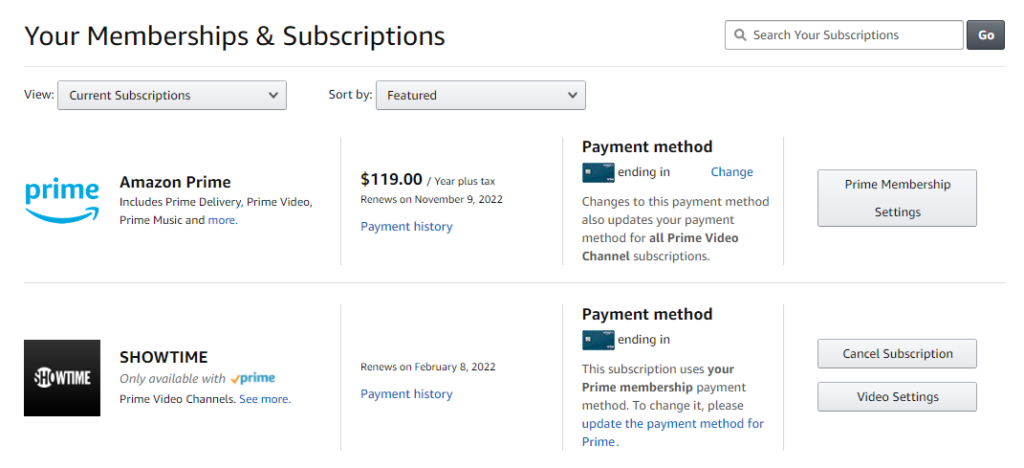
V prípade odberov, ktoré používajú iné spôsoby platby, uvidíte posledné štyri číslice kreditnej karty spolu s odkazom Zmeniť pre prípad, že chcete zmeniť, ktorá kreditná karta sa za túto službu účtuje.
Ako zrušiť predplatné televíznych a filmových kanálov
Ak chcete ukončiť členstvo v televíznej relácii alebo filmovom kanáli, nájdite reláciu alebo film v zozname odberov. Potom vyberte tlačidlo Zrušiť predplatné . Budete vyzvaní, aby ste sa prihlásili do svojho účtu Amazon, aj keď ste už prihlásení.

Odtiaľ získate niekoľko možností. Môžete sa rozhodnúť, že vám bude pripomenuté niekoľko dní pred obnovením predplatného, aby ste sa potom mohli rozhodnúť, či naozaj chcete, aby sa predplatné skončilo alebo nie.
Prípadne môžete vypnúť automatické obnovovanie. Ak tak urobíte, reláciu alebo kanál budete môcť sledovať až do dátumu ukončenia odberu.
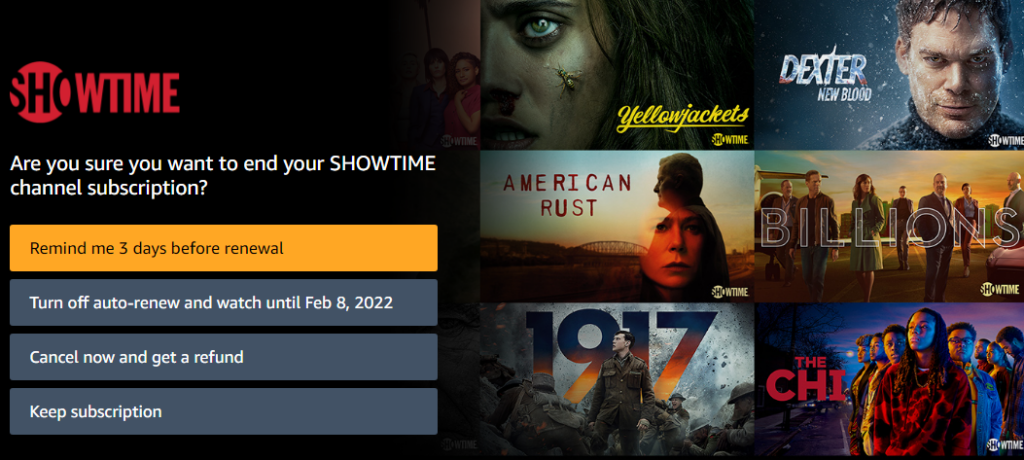
Nakoniec môžete vybrať možnosť Zrušiť teraz a získať vrátenie peňazí , aby ste svoje predplatné okamžite ukončili.
Ak ste úplne zmenili názor, môžete vybrať tlačidlo Ponechať odber .
Ďalší spôsob, ako zrušiť predplatné televíznych a filmových kanálov
Existuje ďalší spôsob, ako zrušiť odber filmového kanála na stránke Členstvá a odbery . Vyberte tlačidlo Nastavenia videa napravo od kanálu, ktorý chcete zrušiť.

V časti Účet a nastavenia vyberte kartu Kanály a zobrazí sa zoznam vašich kanálov. Potom vyberte odkaz Zrušiť kanál napravo od kanála, ktorý chcete zrušiť.
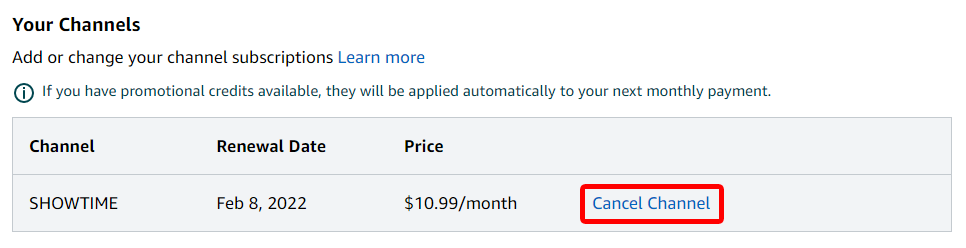
Stránka Účet a nastavenia obsahuje mnoho ďalších pokročilých ovládacích prvkov, ako napríklad:
- Nastavenia : Zapnite a vypnite automatické prehrávanie.
- Prime Video PIN : Pridajte PIN na autorizáciu nákupov Prime Video a obídenie rodičovskej kontroly.
- Predvoľby titulkov : Prispôsobte si spôsob zobrazovania titulkov na všetkých vašich zaregistrovaných zariadeniach.
- Vaše zariadenia : Zaregistrujte nové zariadenie alebo zrušte registráciu zariadenia, ktoré ste autorizovali v minulosti.
- Vaša história pozerania : Zobrazte položky sledované pomocou iného profilu, prepnite na tento profil.
- Zoznam titulov, ktoré ste skryli. Skryté videá nebudú zahrnuté do budúcich odporúčaní, no stále sa budú zobrazovať vo výsledkoch vyhľadávania.

V závislosti od vašej domácnosti a zvykov pri sledovaní možno zistíte, že tieto ovládacie prvky často používate.
Ako zrušiť predplatné Amazon Prime
Ak chcete raz a navždy zrušiť svoje predplatné Amazon Prime, môžete to urobiť jedným z dvoch spôsobov. Prejdite na stránku Členstvá a predplatné pomocou jednej z vyššie opísaných metód. potom:
- Vyberte tlačidlo Nastavenia primárneho členstva napravo od vášho Prime členstva.

- V časti Spravovať vyberte prepojenie Aktualizovať, zrušiť a ďalšie .

- Vyberte tlačidlo Ukončiť členstvo .
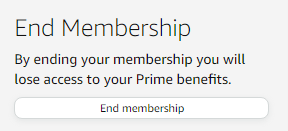
Existuje ešte rýchlejší spôsob, ako zrušiť predplatné Amazon Prime. V rozbaľovacej ponuke Účet a zoznamy vyberte položku Primárne členstvo .
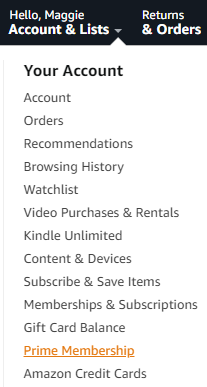
Odtiaľ môžete vybrať prepojenie Aktualizovať, zrušiť a ďalšie na zrušenie predplatného Amazon Prime.